728x90
반응형
엑셀을 사용하다보면 자주 사용하는 메뉴가 생기기 마련....
빠른 실행 도구모음을 사용하여 업무의 효율을 올려보자
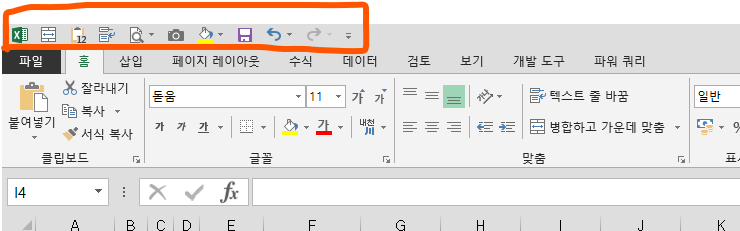
상기 그림에서 보면 엑셀 화측 상단에 각종 실행 도구가 모여있는데
여기에 아래 그림과 같이 아래 세모버튼을 누르면 빠른실행도구모음 메뉴가 나타난다.

빠른실행도구모음 메뉴에서 저장, 실행취소, 다시실행등이 기본으로 선택되어있고,
나머지(빠른인쇄, 인쇄미리보기 등)는 본인의 입맛에 맞게 선택하면 된다.
여기에 나와있지 않는 실행 도구는 기타명령을 선택하면 하기 그림과 같이
여러 도구 모음이 나오며 본인이 원하는 것을 왼쪽 리스트에서 선택하여
오른쪽 리스트에 추가하면된다.
* 빠른 실행 도구모음 순서도 조정할 수 있으니 참조!!!

이렇게 지정을 했으면 사용하면 되는데 마우스로 클릭 할 수도 있고,
ALT키를 누르면 아래 사진과 같이 번호가 나타나는 것을 볼 수 있다.
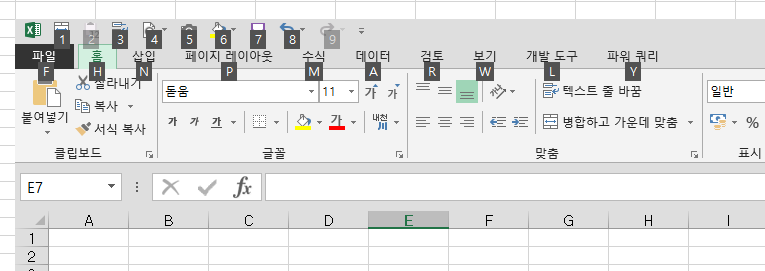
ALT + 1 ~ 9 조합으로 빠르게 명령을 실행할 수 있으니 마우스보다는 키보드 단축키에
익숙해지는 것을 추천한다.
참고로 필자는 셀 병합이랑 값 붙여넣기를 많이 사용하여 빠른 실행 도구 모음의 앞부분에
지정을 해 놓았다.
반응형
'직장생활꿀팁' 카테고리의 다른 글
| 엑셀 자동 채우기 / 빠른 채우기 (CTRL + E) (0) | 2021.03.24 |
|---|---|
| 엑셀 COUNTIF 함수와 VLOOKUP 함수 활용 (0) | 2021.03.18 |
| 유용한 윈도우 단축키 (0) | 2021.02.26 |
| 엑셀에서 색깔있는 셀만 셀수 있는 방법 (0) | 2021.02.22 |
| 무역 거래 조건 (0) | 2021.02.18 |



